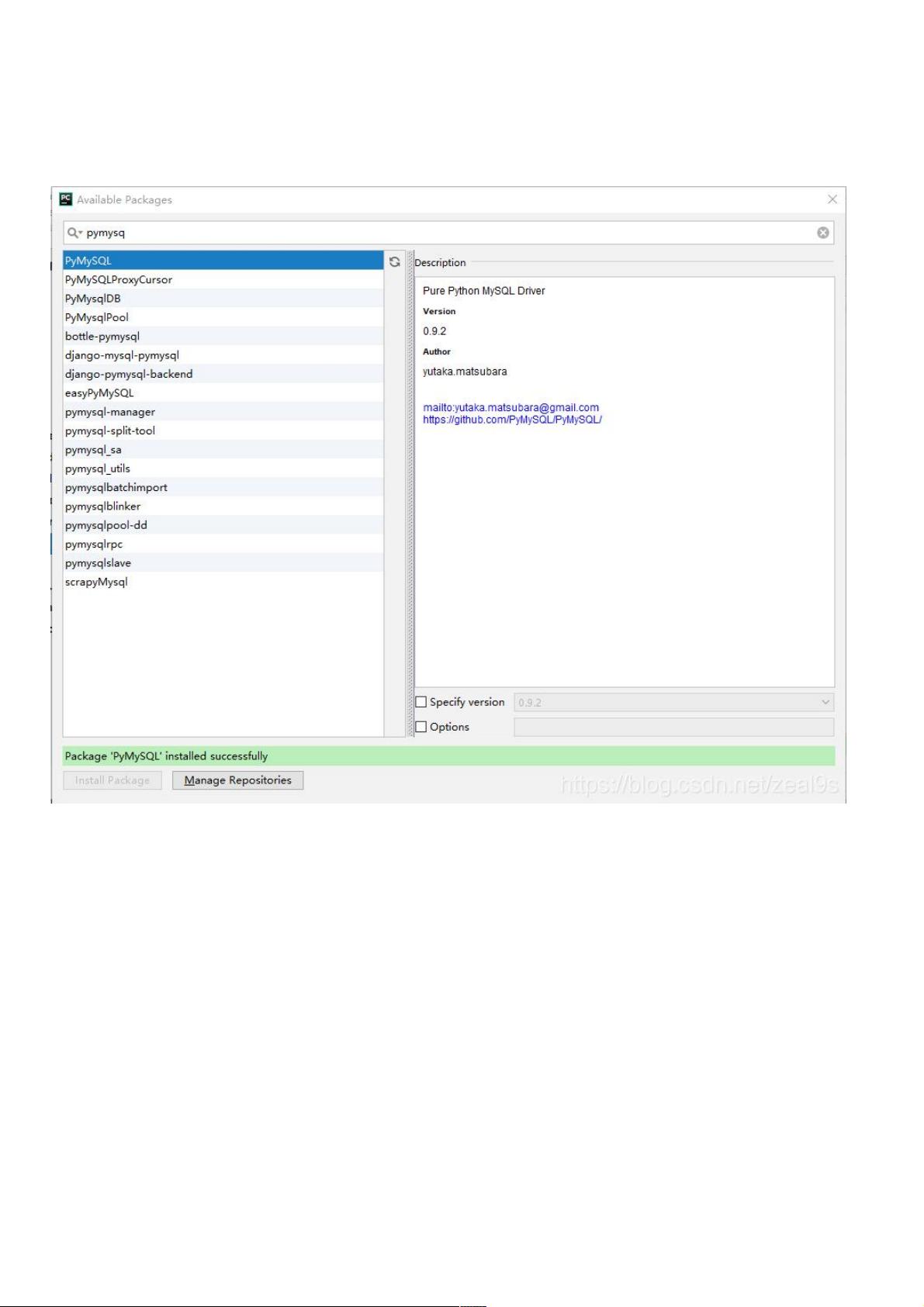PyCharm中导入pymysql教程:配置与解决常见问题
版权申诉
本篇教程详细介绍了如何在PyCharm环境下使用Python进行pymysql模块的导入与管理。首先,用户需要打开PyCharm,通过"File"菜单,选择"Settings"(设置),然后进入"Project"选项卡,在"Project Interpreter"(项目解释器)中进行操作。
步骤一,用户需要找到并点击右侧的"..."按钮,激活pip包管理器。在弹出的界面中,输入关键字"pymysql"进行搜索,选择最符合需求的安装包版本,点击"Install Package"进行安装。安装成功后,会看到底部出现绿色字体提示,表示pymysql模块已成功导入。
然而,如果遇到Python 3.6.X版本中导入pymysql模块时出现"No module named 'pymysql'"的错误,可能是由于以下原因:
1. 安装问题:确认是否正确安装了MySQL,如果是3.0版本,需要使用pip3命令进行安装,即`pip3 install pymysql`。
2. 检查安装状态:运行`pip list`命令检查是否有PyMySQL的安装记录。如果显示已安装但实际导入时出错,可能是路径问题。
3. PyCharm配置:在PyCharm的External Libraries(外部库)下,确认site-packages目录是否包含了pymysql,如果没有,说明安装路径配置不正确。
解决这个问题的方法是重新创建一个新的项目,并确保在新建项目时勾选相关的Python解释器配置。如果外部库没有包含pymysql,可以手动添加路径或者调整PyCharm的环境变量,确保pymysql被正确识别。
最后,作者还提供了一些额外的资源链接,如Python操作MySQL数据库的其他技巧,以及如何统计MySQL数据量变化并调用接口发送告警的示例代码,供读者进一步学习和参考。通过这些教程,用户可以更好地理解和掌握如何在PyCharm中有效地使用pymysql模块来操作MySQL数据库。
点击了解资源详情
点击了解资源详情
点击了解资源详情
2023-04-06 上传
2023-08-01 上传
2023-05-13 上传
2020-09-10 上传
2021-01-06 上传
2020-09-08 上传
weixin_38560502
- 粉丝: 6
- 资源: 925
最新资源
- JavaScript实现的高效pomodoro时钟教程
- CMake 3.25.3版本发布:程序员必备构建工具
- 直流无刷电机控制技术项目源码集合
- Ak Kamal电子安全客户端加载器-CRX插件介绍
- 揭露流氓软件:月息背后的秘密
- 京东自动抢购茅台脚本指南:如何设置eid与fp参数
- 动态格式化Matlab轴刻度标签 - ticklabelformat实用教程
- DSTUHack2021后端接口与Go语言实现解析
- CMake 3.25.2版本Linux软件包发布
- Node.js网络数据抓取技术深入解析
- QRSorteios-crx扩展:优化税务文件扫描流程
- 掌握JavaScript中的算法技巧
- Rails+React打造MF员工租房解决方案
- Utsanjan:自学成才的UI/UX设计师与技术博客作者
- CMake 3.25.2版本发布,支持Windows x86_64架构
- AR_RENTAL平台:HTML技术在增强现实领域的应用